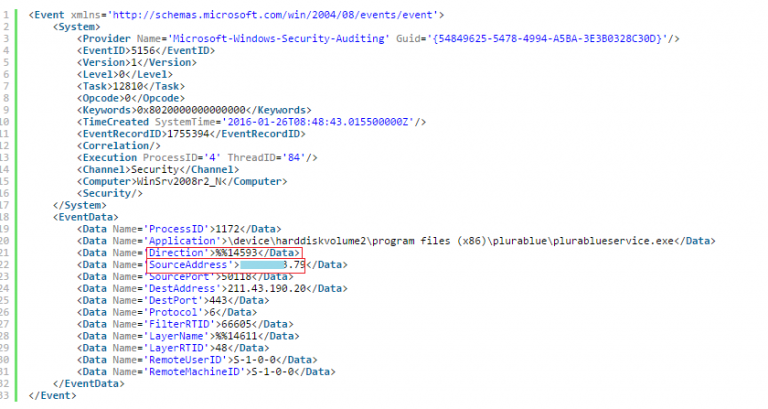Windows
1. ウィンドウフィルタ登録
- ボタンをクリックして、登録するログの詳細を入力します。
-
適用された推奨フィルタの内容を参照してください。
1-1. フィルタ分類: フィルタの分類を選択します。
1-2. グループ: フィルタに使用するシステムグループを選択します。 1-3. オペレーティングシステムグループ: オペレーティング システムの種類を選択します。 1-4. チャンネル: OS別にチャンネルを選択してフィルタを登録することができます。 1-5. フィルタ名: 簡単に識別できる名前で決めます。
1-6. フィルタの危険度: フィルタの危険度を設定できます。
1-7. フィルタ状態: 設定したフィルタで検出したログをフィルタ検知メニューから表示するかどうかを設定できます。
1-8. 情報入力- 1-8-1. 要素の選択: リストされているデータ名を選択します。
- 1-8-2. データ値: フィルタリングを必要とする値を入力します。
- 1-8-3. 含む/除外: フィルタリング時に入力値を含む/除外して通知を受け取ります。
2. フィルタ登録例
- Windows フィルタ登録(ウィンドウイベントID5156)
2-1. イベントログ <詳細を表示>をクリックし、目的のデータを見つけ、データ値の追加に必要なデータを選択します。
2-2. データ名を追加し、データ値を入力します。
2-3. 希望する選択条件が複数ある場合は、追加ボタンを押して新たに作成できます。
- 選択条件が 2 つ以上の場合、両方の値が満足したときにフィルタが適用されます。
2-4. 1 つのフィルタに複数の選択条件を追加できます。
- 同じデータで様々な値を持つ場合、データ値1番または2番が含まれる場合、必要なフィルタ値を表示できます。 (二つのうち一つでも適用されれば生成)
イベントログ [詳細を表示] をクリックし、目的のデータを見つけ、データ値の追加に必要なデータを選択します。
2-5. データ値を含めるか除外することができます。
Copyright © Qubit Security Inc. All Rights Reserved.